格式化U盘128G的(行车记录仪用的)要选择那个分配单元大小比较好?提示windows无法完成格式化如何处理?
格式化U盘128G的(行车记录仪用的)要选择那个分配单元大小比较好?提示windows无法完成格式化如何处理?
选择 U 盘的分配单元大小(簇大小),需结合使用场景和文件类型来权衡。
以下是针对 128G U 盘的分析和建议:
1. 先理解「分配单元大小」的作用
分配单元是存储数据的最小单位(类似“箱子大小”):
• 选大簇:减少文件系统的“索引开销”,提升大文件(如视频、大型压缩包)的读写速度,但小文件(如文档、单张照片)会浪费空间(小文件也会占满一整个簇)。
• 选小簇:减少空间浪费(小文件只占对应大小的簇),但大量小文件会导致索引数量暴增,拖慢读写速度,且大文件读写时“寻址”更频繁,速度可能下降。
2. 针对 128G U 盘的推荐逻辑
128G 容量属于“中等偏大”,且你选择的是 exFAT 文件系统(适合跨平台:Windows、Mac、Linux 通用),需结合日常存储的文件类型判断:
场景 1:普通日常使用(存文档、照片、零碎文件 + 偶尔存视频)→ 选「默认配置大小」
Windows 的「默认配置大小」会自动适配 U 盘容量,对大多数普通用户是最“平衡”的选择:
• 既不会因簇太大导致小文件严重浪费空间,也不会因簇太小拖慢读写速度。
• 对 128G U 盘来说,默认簇大小通常是 128KB(和你截图中高亮的选项一致),属于“通用型”优化。
场景 2:主要存「大文件」(如高清电影、大型游戏安装包、动辄几 GB 的压缩包)→ 选「128KB / 256KB / 更大」
如果 U 盘主打“传输大文件”,选更大的簇能减少索引数量,提升大文件的连续读写速度。
比如:128KB 簇下,一个 10GB 的视频文件,索引开销占比极低;而如果是 64KB 簇,索引数量翻倍,虽能省一点空间,但对大文件读写的增益有限,反而可能拖慢速度。
场景 3:主要存「小文件」(如文档、单张照片、几十 KB 的配置文件)→ 选「32KB / 64KB / 更小」
如果 U 盘主要存零碎小文件,选更小的簇能大幅减少空间浪费。
比如:1000 个 1KB 的文档,若用 128KB 簇,会占用 128KB×1000 = 128MB 空间;若用 32KB 簇,仅占用 32KB×1000 = 32MB 空间,空间利用率提升明显。
3. 总结:普通用户选「默认配置大小」最省心
如果你的 U 盘是日常通用(既存文档、照片,又存视频),或对“速度/空间”没有极端需求,直接选 Windows 自动推荐的「默认配置大小」即可——它是系统根据 U 盘容量优化后的“折中方案”,无需手动纠结。
如果是特殊场景(比如专职拷贝 4K 视频、或只存零碎代码文件),再针对性选“大簇”或“小簇”也不迟~
简单说:日常用选「默认配置大小」;存大文件优先选大的簇,存小文件优先选小的簇 ✅
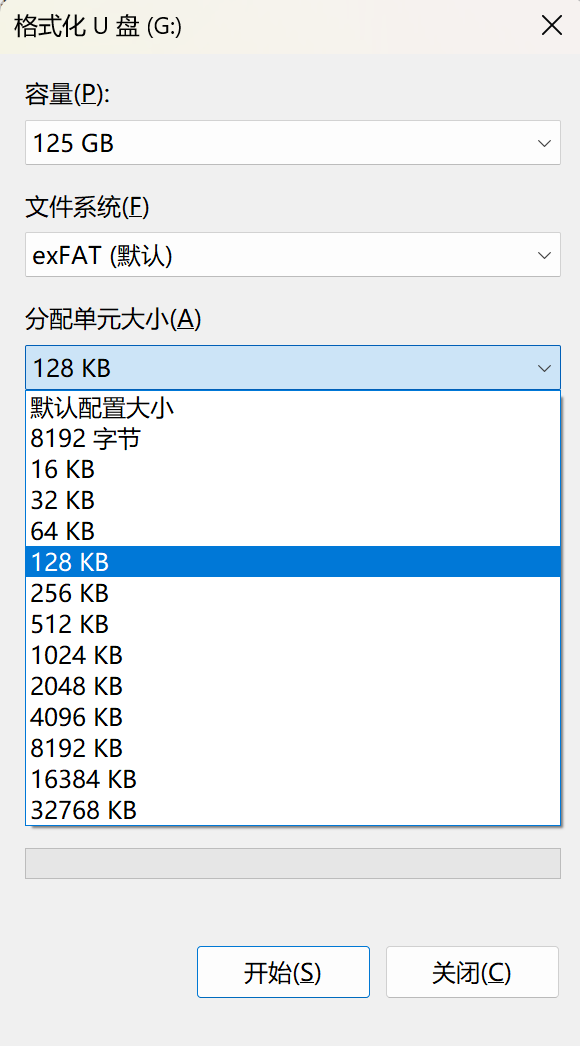
============
提示windows无法完成格式化如何处理?
当 Windows 提示“windows无法完成格式化”时,可按以下 从简单到复杂 的步骤排查解决,
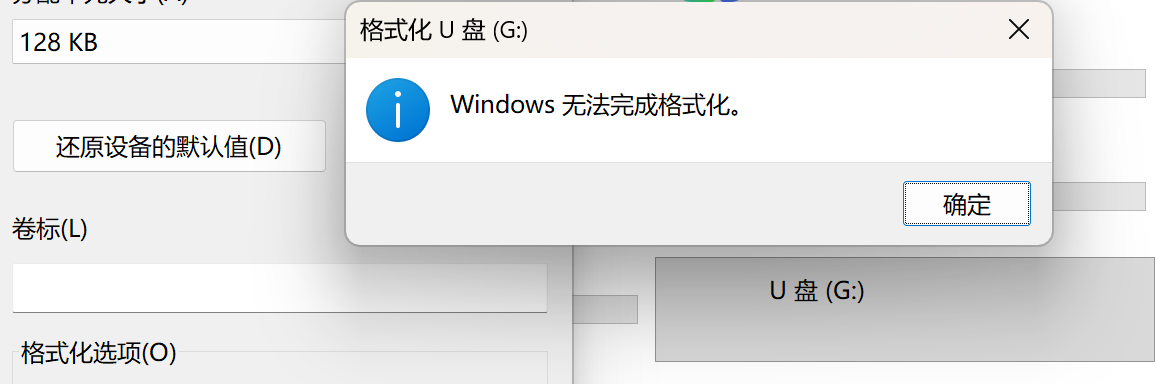
覆盖“软件故障”和“硬件问题”两类场景:
🔍 步骤 1:基础硬件排查(优先检查)
1. 检查「写保护」开关
部分 U 盘侧面有写保护滑块(类似 SD 卡的小开关),若拨到「锁定」状态,会禁止格式化/写入。
→ 操作:找到滑块,拨到「解锁」方向,重新尝试格式化。
2. 重新插拔 U 盘 + 换 USB 接口
U 盘与电脑 USB 接口接触不良、供电不足,可能导致“假故障”。
→ 操作:
• 拔下 U 盘,换一个 USB 口(优先选主机后置接口,供电更稳定);
• 若有多个 U 盘,换一个 U 盘测试,排除“电脑 USB 口损坏”可能。
🔍 步骤 2:系统驱动/磁盘管理修复
若硬件无明显问题,需排查系统层面的「驱动异常」或「分区表损坏」。
方法 A:设备管理器更新/重装驱动
右键点击「此电脑」→ 选择「管理」→ 进入「设备管理器」→ 展开「磁盘驱动器」。
• 若 U 盘对应的设备有黄色感叹号:
右键该设备 → 选择「更新驱动程序」→ 自动搜索更新;
若更新失败,再选择「卸载设备」→ 重启电脑后自动重装驱动,再试格式化。
方法 B:磁盘管理工具强制操作
右键点击「开始菜单」→ 选择「磁盘管理」(或搜索 diskmgmt.msc 打开)。
1. 定位 U 盘对应的“磁盘”
磁盘管理中,U 盘会显示为「可移动磁盘」(注意区分硬盘,避免误删系统盘!)。
2. 处理“未分配”“RAW”等异常分区
• 若 U 盘显示「未分配」:
右键 → 选择「新建简单卷」→ 按向导选择文件系统(如 exFAT/NTFS)、分配大小,完成格式化。
• 若 U 盘已有分区但无法格式化(如提示“磁盘被占用”“参数错误”):
右键 U 盘的分区 → 选择「删除卷」(若有)→ 再右键未分配空间 → 「新建简单卷」格式化;
若「删除卷」灰色不可选,继续下一步用「命令提示符」强制解除占用。
🔍 步骤 3:命令提示符(CHKDSK)修复文件系统
U 盘文件系统损坏(如 exFAT/NTFS 索引错误)时,可通过 chkdsk 命令修复后再格式化。
1. 以管理员身份打开「命令提示符」(CMD):
右键点击「开始菜单」→ 选择「Windows PowerShell(管理员)」或「命令提示符(管理员)」。
2. 输入命令修复:
先输入 diskpart → 回车(进入磁盘分区工具);
再输入 list disk → 回车(列出所有磁盘,找到 U 盘对应的“磁盘编号”,比如 Disk 1);
输入 select disk X(X 是 U 盘的磁盘编号)→ 回车(选中 U 盘);
输入 attributes disk clear readonly → 回车(清除只读属性,若有写保护残留);
退出 diskpart,输入 chkdsk X: /f(X 是 U 盘的盘符,比如 H:)→ 回车(等待修复完成,可能需要重启电脑)。
3. 修复完成后,重新打开「此电脑」→ 右键 U 盘 → 「格式化」,一般可正常操作。
🔍 步骤 4:第三方工具强制格式化(终极方案)
若系统自带工具仍失败,可通过第三方分区工具强制重置 U 盘分区表和文件系统。推荐工具:
工具 1:Rufus(轻量免费,适合 U 盘装机/格式化)
官网下载:https://rufus.ie/
→ 操作:
打开 Rufus → 设备选择 U 盘 → 分区选择「GPT」或「MBR」(根据 U 盘容量,128G 选 GPT 更优)→ 文件系统选「exFAT」或「NTFS」→ 点击「开始」,会先擦除分区再格式化。
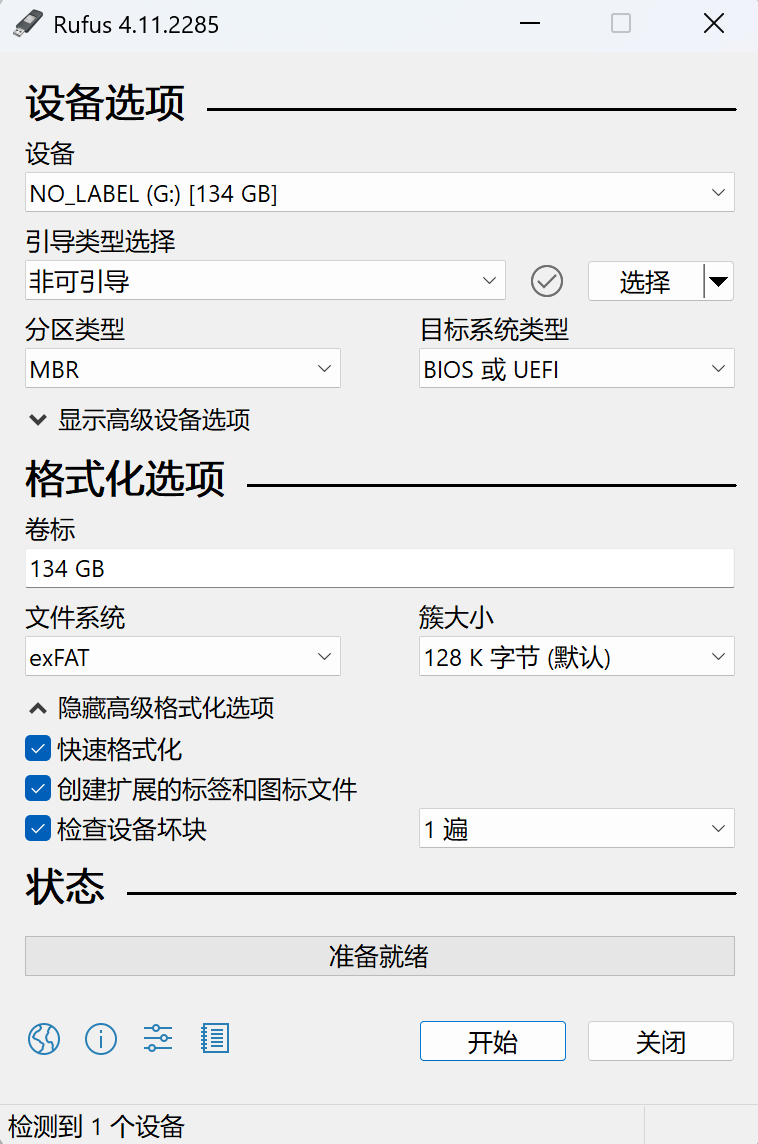
工具 2:MiniTool 分区助手(可视化强,适合新手)
官网下载:https://www.partitionwizard.com/free-partition-manager.html
→ 操作:
打开软件 → 右键 U 盘分区 → 选择「删除所有分区」→ 确认后,右键未分配空间 → 「新建分区」→ 设置文件系统(exFAT/NTFS)→ 点击「应用」执行。
🔍 步骤 5:硬件故障(U 盘物理损坏)
若以上所有方法均失败,大概率是 U 盘闪存芯片损坏、主控故障 等硬件问题。此时:
• 尝试用「量产工具」修复(需匹配 U 盘型号的固件,操作复杂,新手慎入);
• 直接更换新 U 盘(优先选品牌产品,如闪迪、三星、金士顿等,稳定性更高)。
💡 总结排查逻辑:
物理写保护 → 重新插拔 → 驱动修复 → 磁盘管理 → 命令修复 → 第三方工具 → 硬件报废
按顺序尝试,多数“无法格式化”问题能通过「磁盘管理 + 命令提示符」解决;若涉及数据恢复,建议先尝试用 Recuva 等工具抢救文件,再格式化~
golang技术交流群:316397059,vuejs技术交流群:458915921 囤币一族:621258209,有兴趣的可以加入
微信公众号: 心禅道(xinchandao)投资论道





 浙公网安备 33010602011771号
浙公网安备 33010602011771号